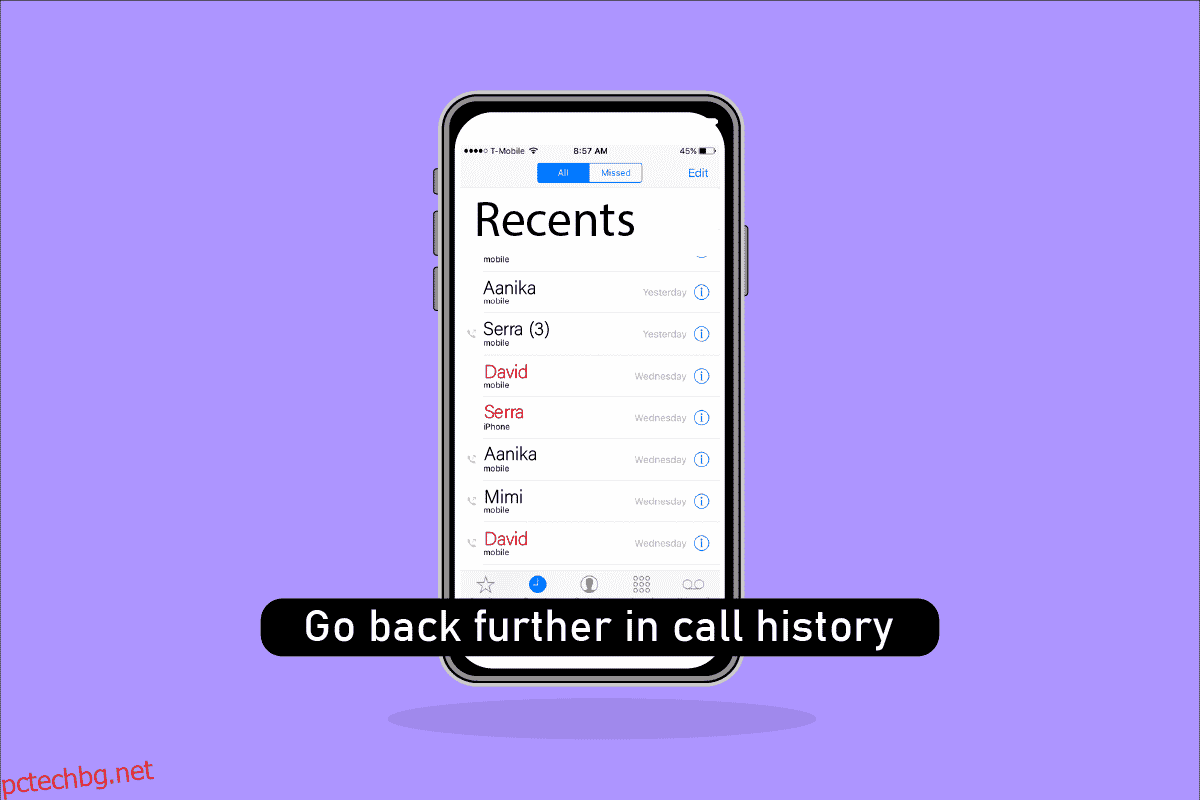IPhone е едно от най-сложните технологични устройства на пазара и много особености често украсяват елегантните му тънкости. Днес предлагаме ръководство за едно от по-скритите затруднения на iPhone, като например как да се върнете по-назад в историята на обажданията на iPhone. Продължете да четете, за да научите как да намерите стара хронология на обажданията на iPhone.
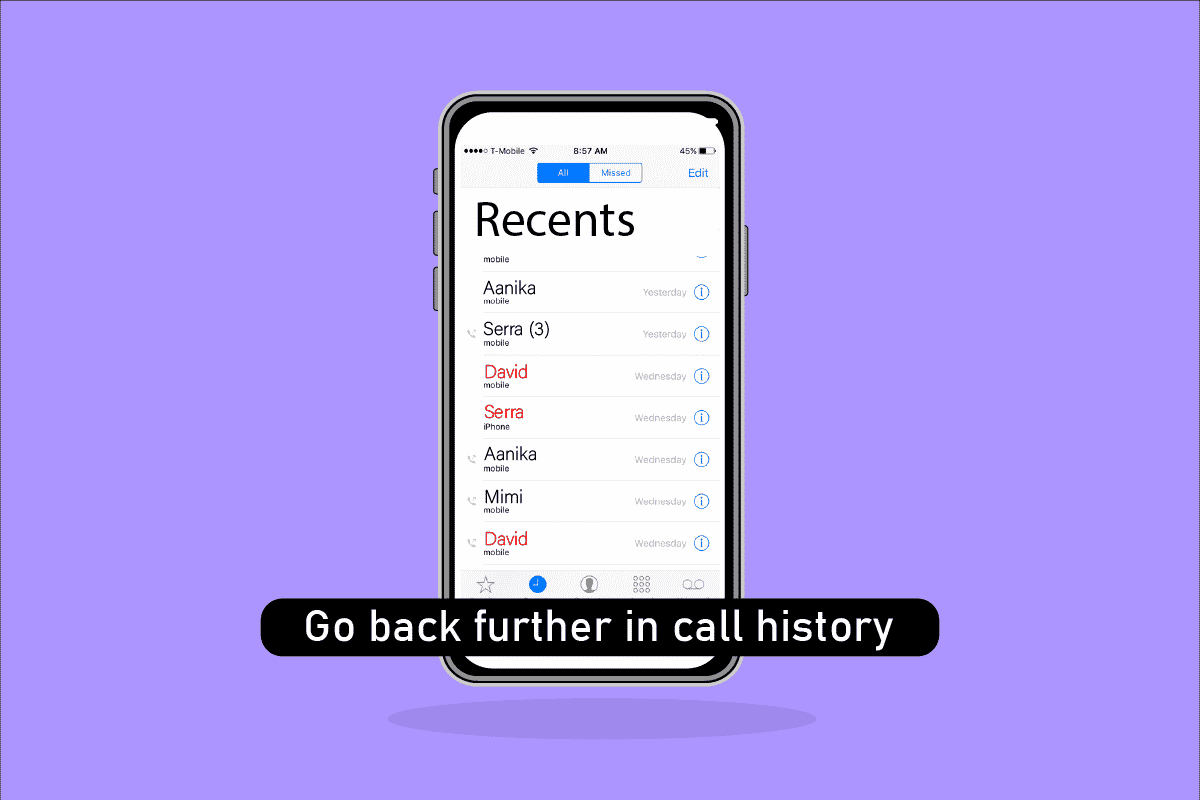
Съдържание
Как да се върнете назад в хронологията на обажданията на iPhone
Можете да плъзнете надолу дневника на хронологията на обажданията, за да видите хронологията на конкретен контакт. Или можете също да използвате приложение на трета страна, за да възстановите свързана с него история на контакт и обаждания, ако е била изтрита преди много време.
Защо последните ми обаждания изчезнаха на моя iPhone?
По-долу са изброени причините, поради които последните ви обаждания изчезват:
- Мрежови несъответствия и нередности
- Остаряла актуализация на iOS
- Възстановяване на невалиден архивен файл на iTunes или iCloud
iPhone автоматично изтрива ли историята на обажданията?
да Списъкът с повиквания може да побере общо 100 повиквания. Следователно, когато пристигнат нови обаждания, старите се изтриват автоматично.
Мога ли да се върна по-назад в историята на обажданията си?
да Просто превъртете надолу, за да получите достъп до цялата история на вашите обаждания до последните 100 обаждания.
Как да се върна по-назад в историята на обажданията на iPhone? Как да намеря стара хронология на обажданията на моя iPhone?
Много е просто. Плъзнете надолу за достъп до хронологията на вашите обаждания до последните 100 обаждания. За да намерите старата си хронология на обажданията, която също може да бъде изтрита, можете да използвате приложение, наречено iMyFone D-Back.
1. Изтеглете и стартирайте приложението iMyFone D-Back на вашия компютър.

2. Щракнете върху раздела Възстановяване от iOS устройство.
3. След това щракнете върху Старт.

4. Свържете вашия iPhone към компютъра.

5. Оставете програмата да анализира вашето iOS устройство.

6. Изберете опцията История на обажданията, за да намерите старата хронология на обажданията. Тук ще видите всяко обаждане, което сте получили в миналото.

7. Ако искате, можете също да възстановите историята на обажданията на вашия iPhone, като щракнете върху опцията Възстановяване, както е показано по-долу.

Колко назад е историята на обажданията ми на моя iPhone? Мога ли да видя хронология на обажданията от преди месеци на iPhone?
Когато питате как да се върнете по-назад в историята на обажданията на iPhone, може да попитате колко далеч можете да стигнете. Вашата история на обажданията включва записи на до 100 обаждания. Можете да видите историята си от преди месеци на вашия iPhone, при условие че сте направили само 100 обаждания дотогава.
Как мога да възстановя историята на обажданията си? Как мога да видя пълния си регистър на обажданията?
Следвайте стъпките по-долу, за да намерите стара хронология на обажданията на iPhone:
1. Отворете приложението iMyFone D-Back и щракнете върху раздела Възстановяване от iOS устройство.
2. След това щракнете върху Старт и свържете вашия iPhone към компютъра.

3. След като програмата анализира вашия iPhone, изберете опцията Call History.
Забележка: Тук ще видите всяко обаждане, което сте получили в миналото.
4. Накрая щракнете върху опцията Възстановяване, за да възстановите историята на обажданията.

5. Изчакайте операцията по възстановяване да завърши и след това изберете желаното място за запазване на възстановените файлове на вашия компютър.

Как да извлека изтрити обаждания на моя iPhone?
Следвайте стъпките по-долу, за да извлечете изтритите обаждания, за да се върнете по-назад в хронологията на обажданията iPhone:
Забележка: Уверете се, че сте свързани към стабилна интернет връзка.
1. Отидете в Настройки на вашия iPhone.
2. Докоснете Общи.

3. Докоснете Нулиране.

4. След това докоснете Изтриване на цялото съдържание и настройки.

5. Следвайте инструкциите на екрана, за да завършите процеса и след това рестартирайте вашия iPhone.
6. Отидете до екрана с приложения и данни.
7. Докоснете опцията Възстановяване от iCloud Backup и влезте във вашия iCloud акаунт.

8. Архивирайте вашите данни, като изберете подходяща опция за архивиране, Обаждания или Хронология на обажданията в този случай, от секцията Избор на архивиране.
Сега изтритите обаждания ще бъдат извлечени във вашия iPhone.
Как да видите хронологията на обажданията на iPhone за един контакт?
Следвайте стъпките по-долу, за да направите хронология на обажданията за един контакт:
1. Отворете приложението Контакти на вашия iPhone.
2. Превключете към секцията Последни.

3. Докоснете иконата за информация до желания контакт, за да видите цялата история на обажданията с този конкретен контакт.

***
И така, надяваме се, че сте разбрали как да се върнете по-назад в историята на обажданията на iPhone с подробните стъпки за ваша помощ. Можете да ни уведомите за всякакви въпроси относно тази статия или предложения за всяка друга тема, по която искате да направим статия. Пуснете ги в раздела за коментари по-долу, за да знаем.